本文介绍如何配合 xTool Creative Space (XCS) 软件使用 xTool P2。
¶ 下载、安装与连接 XCS
- 下载与安装 XCS
参考文档“下载并安装软件”下载与安装XCS。
- 连接 xTool P2 至 XCS
- 使用 USB 数据线将 xTool P2 连接到电脑,打开设备电源开关。
- 在XCS首页右上角,点击 “+ 新建项目”按钮,创建一个新项目。
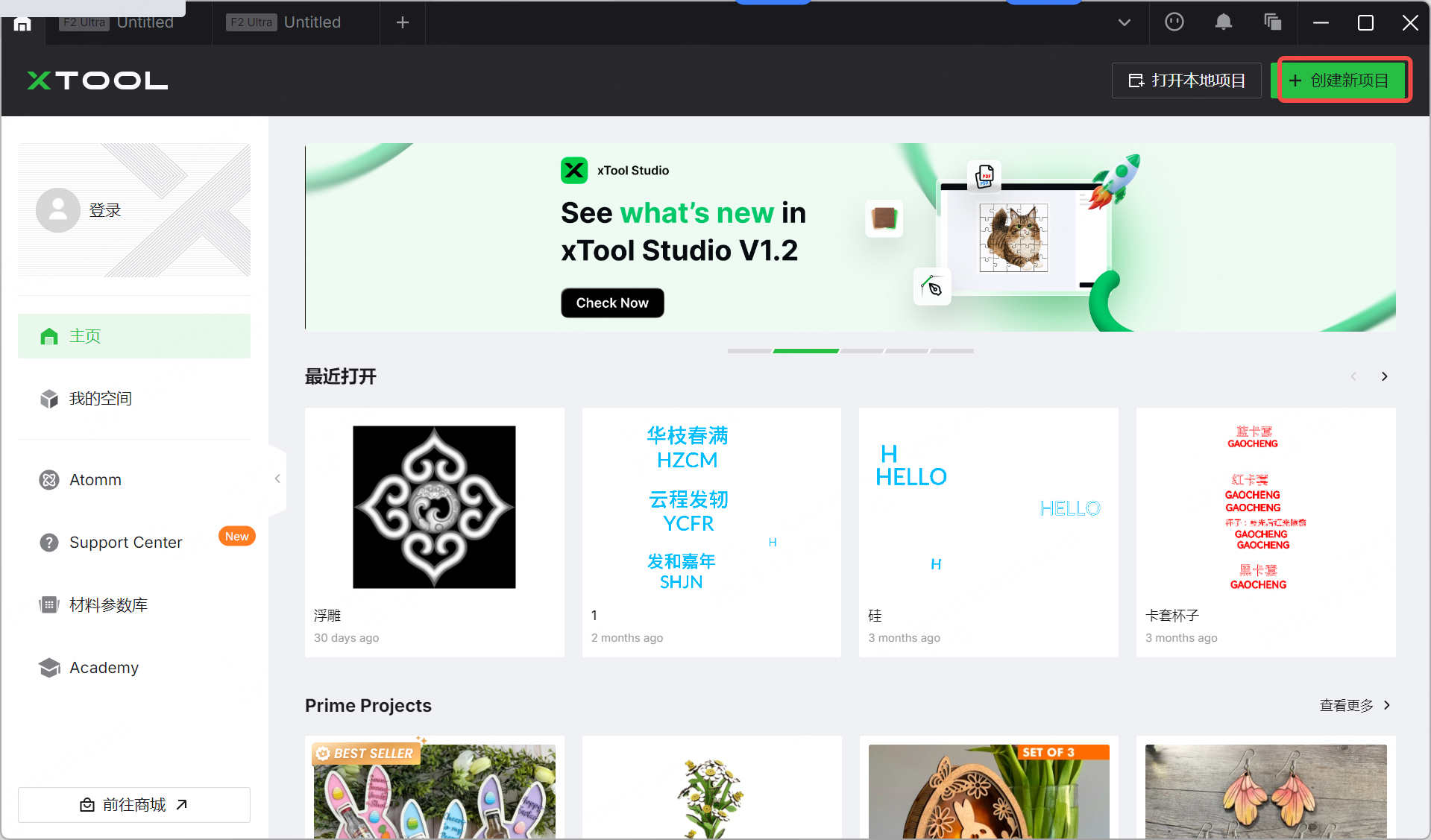
3. 在项目编辑页右侧,点击设备名称右侧的

按钮。

4. 点击“连接设备”,选择设备,即可完成连接。
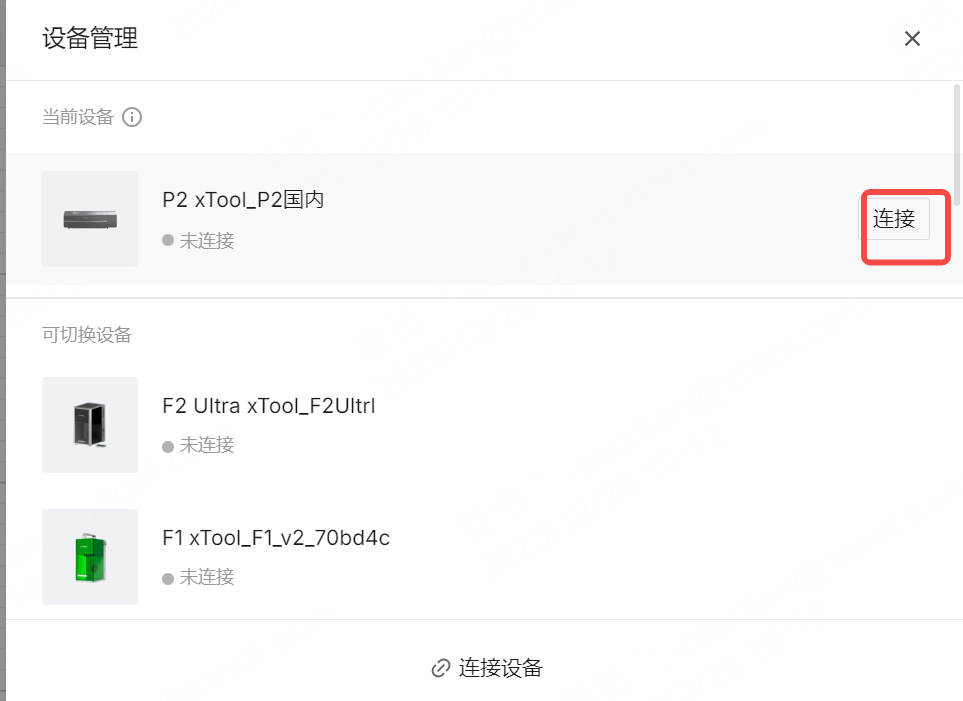

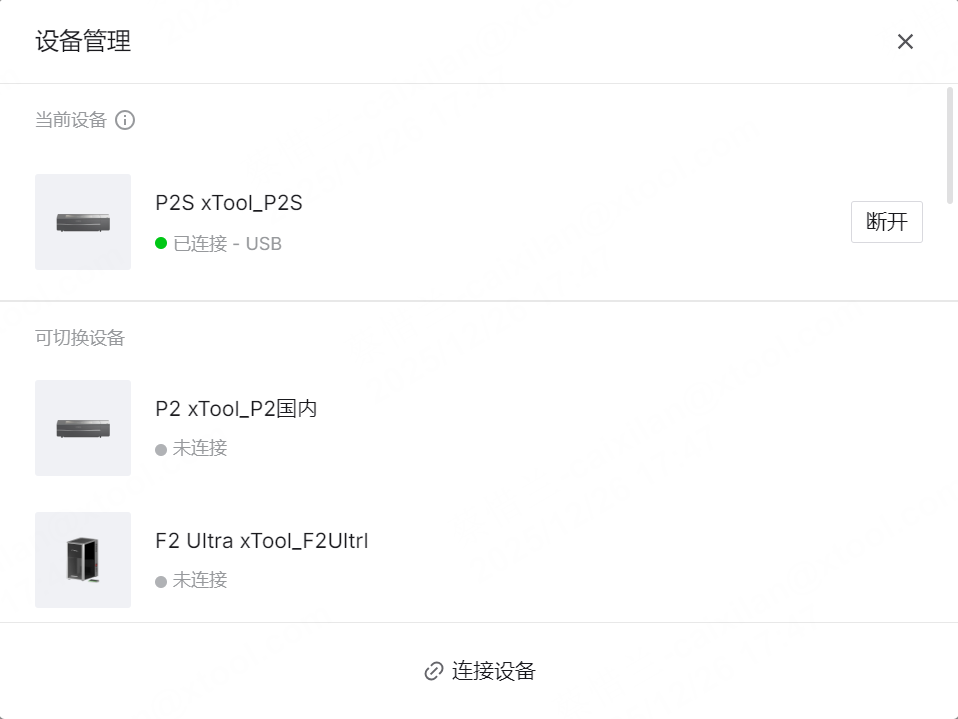
提示: 连接设备后,你可以选择为设备配置 Wi-Fi。这样,下次连接设备时,无需使用 USB 数据线,只需确保 xTool P2 与电脑连入相同 Wi-Fi,即可进行连接。你也可以使用设备的 IP 地址实现设备与 XCS 的连接。
¶ 通过 Wi-Fi 或 IP 连接
- Wi-Fi 连接
- 使用 USB 数据线将设备连接到电脑,打开设备电源开关,并打开XCS软件。
- 点击“连接设备”,等待XCS软件搜索可用设备。
- 点击设备完成连接。
- 设备通过 USB 连接成功后,点击右上角的设备设置图标,进入设备“基础信息”窗口,点击 Wi-Fi 的“配置”按钮,设置 Wi-Fi 的账号、密码,完成 Wi-Fi 连接设置。设置完成后,即可断开 USB 连接线,无线操作设备。
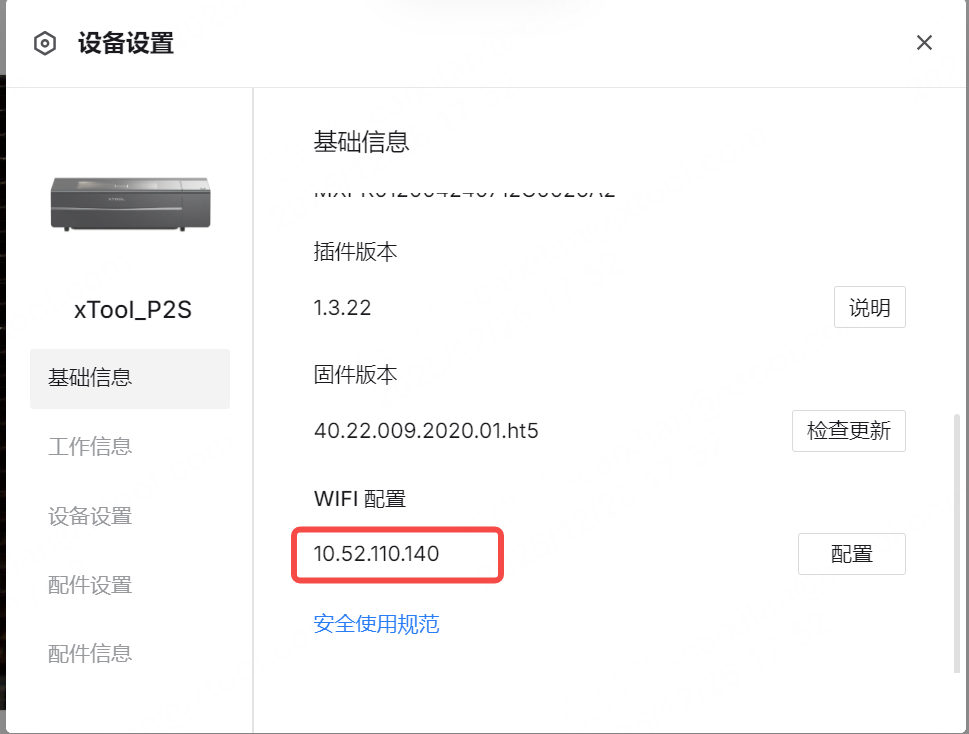
如你已通过 Wi-Fi 方式连接过你的设备,可从“WIFI” 页签中查找你的设备。
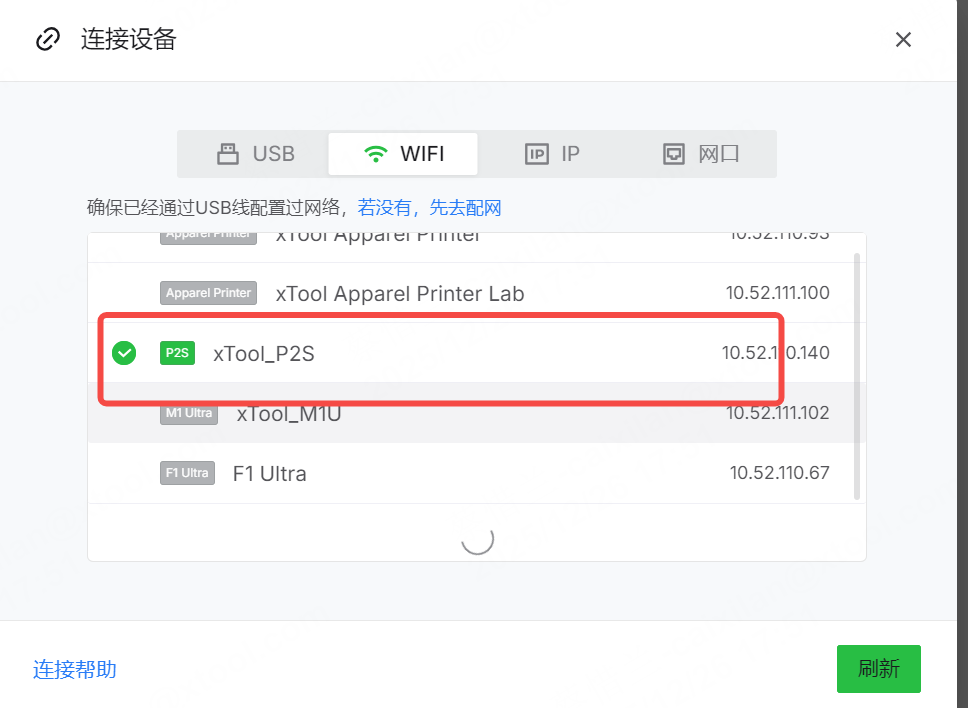
IP 连接
通过 Wi-Fi 方式连接设备后,你也可以通过输入设备的 IP 地址来建立设备和XCS的连接。
- 通过 USB 数据线连接XCS并配置 Wi-Fi 连接后,查看设备信息,获取设备的 IP 地址。
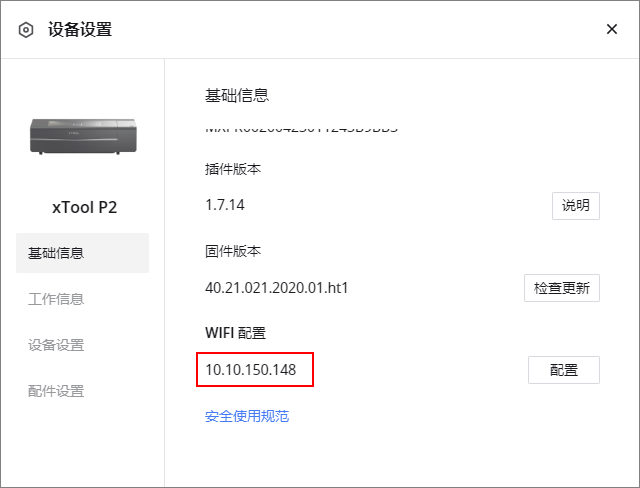
2. 返回“连接设备”页面,将获取的 IP 地址填写在 IP 页签,点击“连接”。
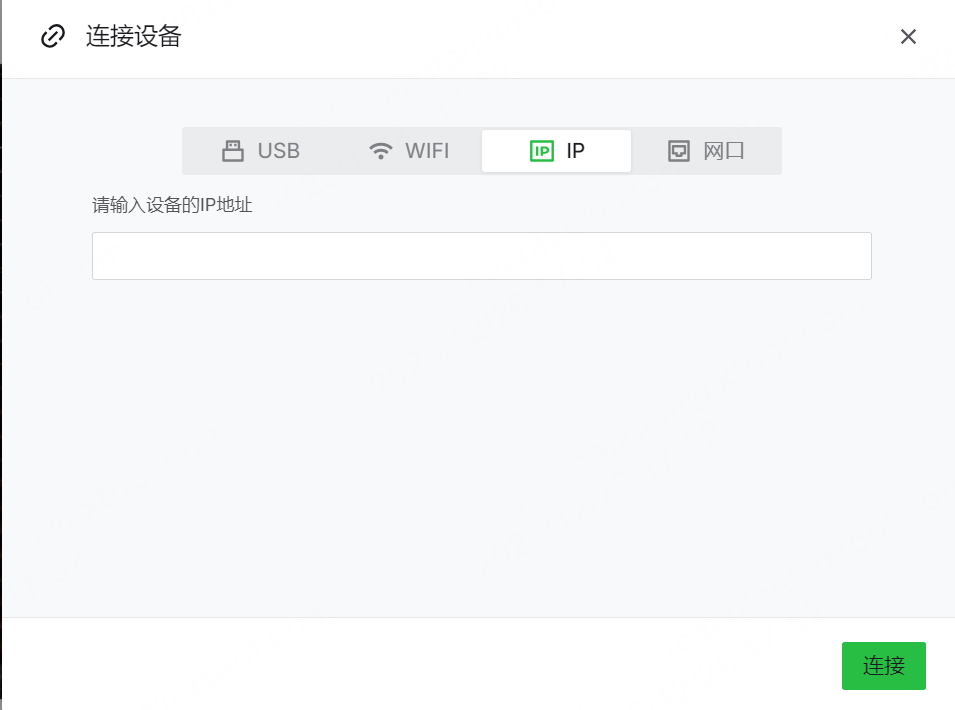
注意:
- 不管是以何种方式连接设备和 PC 端xTool Studio,首次连接都需要先通过 USB 数据线连接。
- 设备的 Wi-Fi 或 IP 连接完成后,下次使用时 xTool Studio可直接查找你的设备,无需进行 USB 连接。
¶ 加工设置
¶ 材料
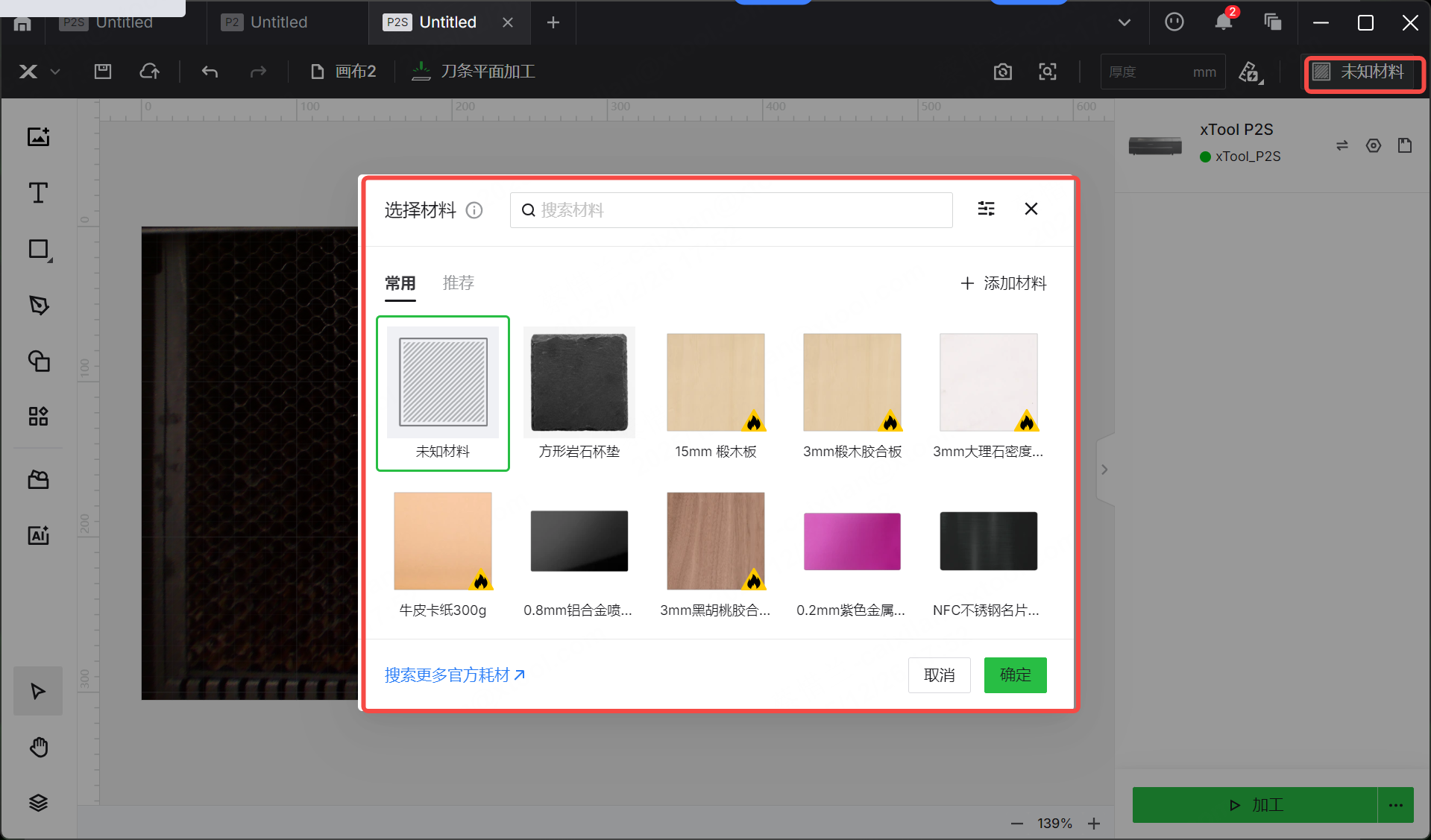
如加工 xTool 官方耗材,可直接采用推荐参数设置进行加工;如加工非 xTool 官方材料,可参考说明书提供的推荐参数或自行通过材料测试矩阵进行测试获取材料的最佳加工参数。
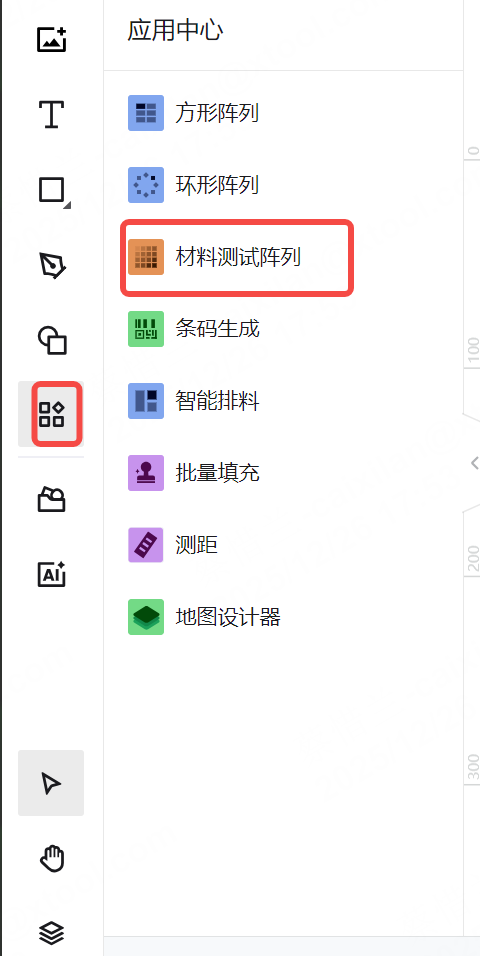
¶ 模式
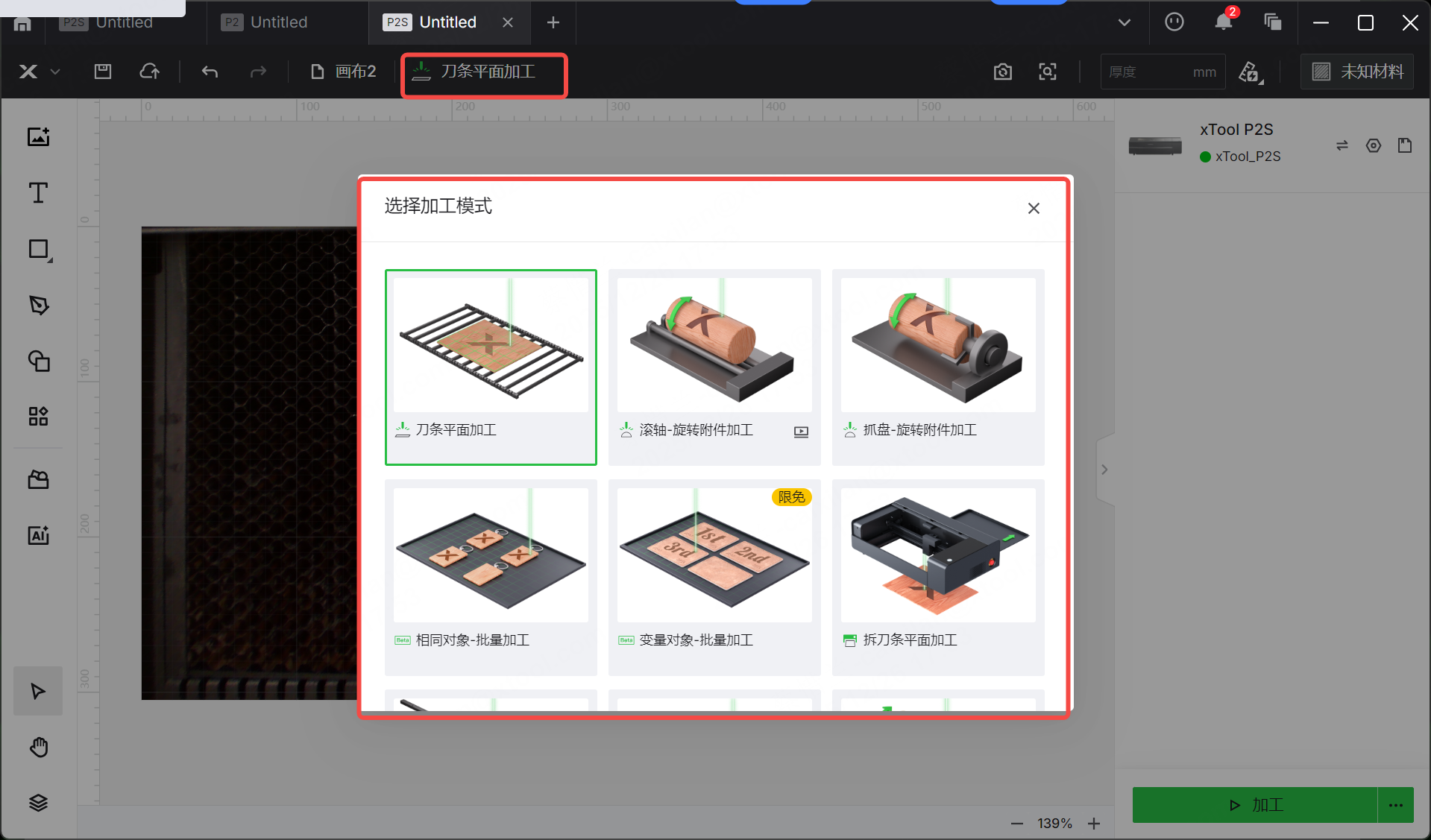
- 刀条平面加工: 可加工常见的平面材料。
- 旋转附件加工: 可加

- 工规则或不规则的圆柱形材料,需配合 xTool 旋转附件使用,详细操作,参见“使用 xTool 旋转附件”。
- 拆底板加工: 可加工较厚的平面材料。当材料加工表面低于参考面(即刀条板上侧形成的材料放置平面)时,请选择自由平面加工模式。

- 送料配件加工: 可加工较长的平面材料,需购买 xTool P2 送料配件一起使用。详细操作,参见“使用 xTool P2 送料配件”。
- 曲面材料加工: 可对曲面材料进行加工。使用曲面加工模式时,需拆除刀条,可按软件提示完成材料上待加工区域的测量,并将图像贴合到该区域上。详细操作,参见“加工曲面材料”。
- 丝网制版: 丝网制版模式专为 xTool 丝网印刷机而开发,可用于雕刻网版,为印刷做准备。有关 xTool 丝网印刷机的使用和制版指引,可访问“xTool 丝网印刷机”查看。
- 蜂窝板模式:在激光切割时能够减小材料背部熏黄面积,提升切割效果,同时也能够保护设备底板。此外,蜂窝板配备的固定销可以帮助固定材料,防止材料在加工过程中移位。有关蜂窝板的使用,可访问“使用蜂窝板 2.0”查看。
¶ 厚度
可使用 XCS 的自动测量功能,不同加工模式下可用的测量方式(精准测量和快速测量)可能有所不同。

¶ 拍照定位
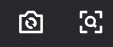
刷新背景:使用机器的远景摄像头捕捉画面。远景摄像头在上盖板上,拍摄幅面更大。
近景拍照:使用机器的近景摄像头捕捉画面。
¶ 加工路径设置
当加工素材中包含多个对象或多个图层时, XCS 会自动对其加工顺序进行规划,你也可以选择“自定义”调节加工路径。


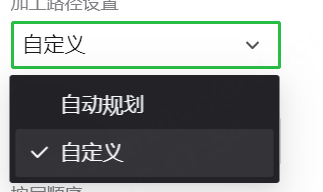
¶ 自定义参数
填充路径: 可选择“同时扫描”或“逐个扫描”。
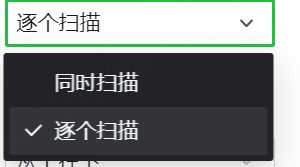
按层顺序: 按层顺序进行加工。

扫描方向: 可选择“从上往下”或“从下往上”。
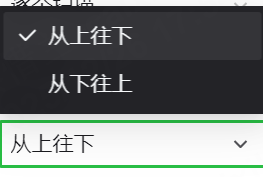
¶ 图像模式
xTool Studio 提供了多种图像模式,包括灰度、拜耳、Floyd、Stucki、Atkinson、Jarvis 以及 Sierra,其中灰度为默认模式。
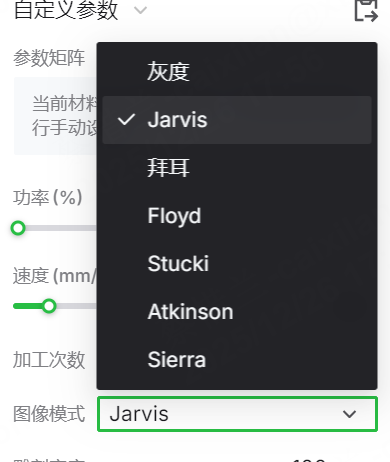
- .灰度
相当于为图像增加灰度效果。灰度图像的像素介于黑白间的灰度中的一种,可能是亮度最低的黑色,也可能是亮度最高的白色。灰度值越大,激光雕刻深度越深。
- 拜耳
相当于为图像增加一层特殊的网格状马赛克滤镜。
- Floyd
采用Floyd算法对图像进行抖动处理。此算法将误差扩散抖动到邻近像素,抖动极其细微,处理后的图像细腻、失真较小、细节丰富。建议将其运用于细节丰富的图像,不建议用于色块单调的图像。
- Stucki
Stucki是一种抖动处理模式,跟Jarvis模式相比,其处理速度稍快,处理后的图像更干净和清晰。
- Atkinson
Atkinson 算法类似于 Jarvis 和 Sierra。能很好地还原细节,但不建议用于特别明亮或黑暗的环境,可能会出现曝光现象。
- Jarvis
Jarvis是一种抖动处理模式,跟 Floyd 模式相比,像素之间的过渡更加柔和,几乎在所有图像上都能呈现很好的效果。
- Sierra
基于Jarvis模式实现抖动处理,它们对图像的处理效果相似,但Sierra锐度更高。
¶ 设备设置
将设备接入到 XCS后,可查看设备信息和设置工作参数。
¶ 基础信息
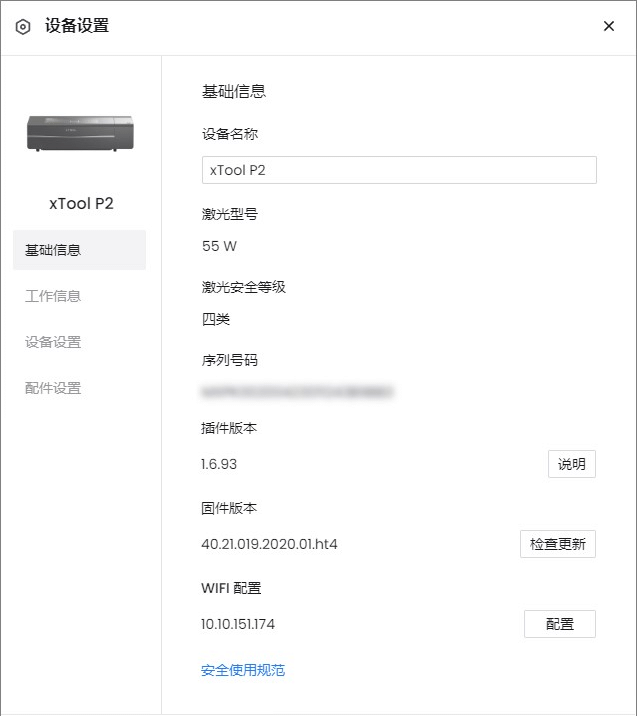
- 设备名称: 设置设备名称。
- 激光型号: 显示激光器型号。
- 激光安全等级: 显示当前设备的激光安全等级。xTool P2 包含两种机型,一类和四类。
- 序列号码: 显示设备序列号。
- 插件版本: 显示当前机器的插件版本,可点击“说明”查看详细信息。
- 固件版本: 显示设备的固件版本,可点击“检查更新”,查看更新版本并进行固件更新。
- WI-FI 配置: 设置 Wi-Fi 名称和密码;已配置则显示机器 IP 地址。
- 安全使用规范: 提供激光机器操作安全要求及说明,请仔细阅读相关机型的安全信息说明以保护自己的人身安全。
¶ 工作信息
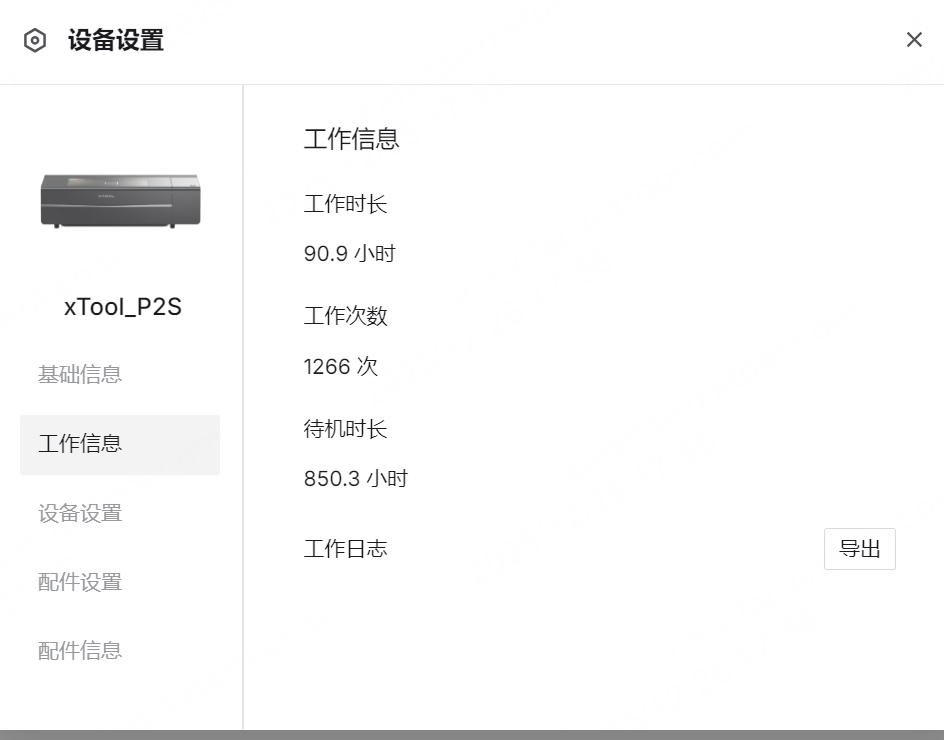
- 工作时长: 设备加工材料所用总时长
- 工作次数: 设备加工总次数
- 待机时长: 设备待机总时长
- 工作日志: 可点击“导出”导出设备的工作日志
¶ 设备设置
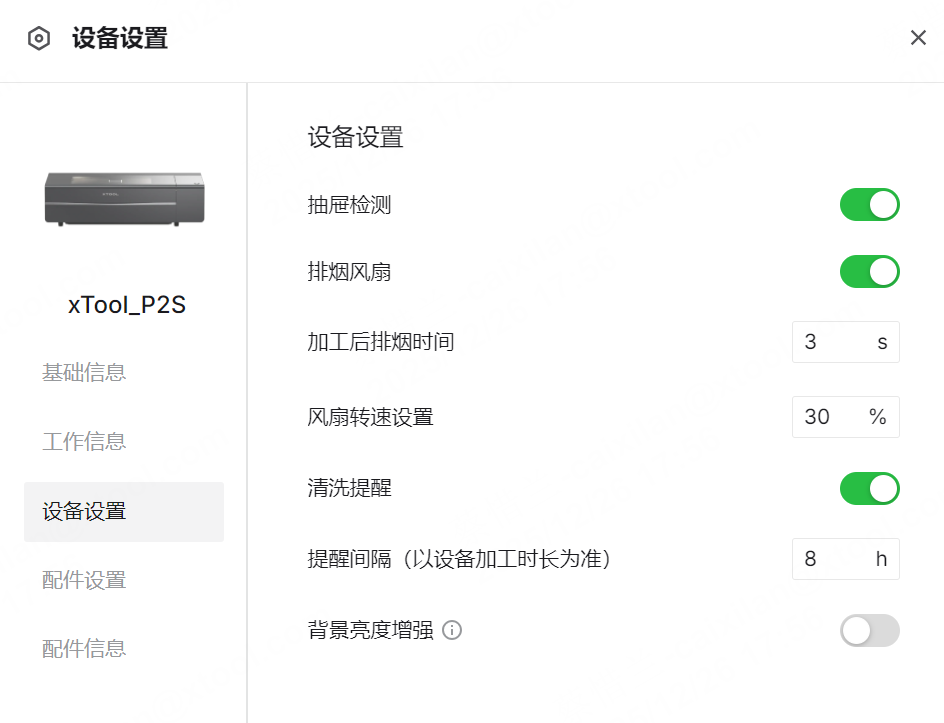
- 抽屉检测: 设置加工预览时是否对机器底板进行检测。默认开启,禁用后所有加工模式下加工预览时都不再进行底板检测。
- 排烟风扇: 开启或禁用机器内置的排烟风扇。
- 加工后排烟时间:设置加工结束后排烟风扇继续工作的时长。
- 背景亮度增强: 增加背景画面的亮度。加工深色或黑色材料时,可开启此项功能帮助你将材料看得更清楚。加工浅色或高反射性材料时请禁用此项功能,否则背景画面可能会过度曝光。
- 蜂鸣器: 开启或禁用机器的蜂鸣器。禁用后,蜂鸣器将不再发出提示音。
- 光路调试: 测试和修改光路。点击测试即可启动光路测试。你也可以点选项旁的图标查看详细的操作指导。
- 导入 GCode: 可以从本地磁盘导入 GCode 文件,包括设备适用的 GCode 文件或从 LightBurn 导出的 GCode 文件。
- 火焰报警灵敏度: 可设置两种灵敏度:高灵敏度、低灵敏度。
- 补光灯亮度: 设置机器开盖时补光灯的亮度。
- 设置范围:1~100
- 负值时设置无效。
- 气泵大小
- 雕刻:设置雕刻时的气泵气流大小。雕刻时建议设置为较小流量。设置范围:30%~100%
- 切割:设置切割时的气泵气流大小。切割时建议设置为较大流量。设置范围:30%~100%
- 最低出光功率: 设置机器的最低出光功率以确保激光器能够出光。理论上,激光器正常出光时, 出光功率与输入功率相同,但随着机器的不断使用,出光功率会略低于输入功率。机器正常工作时可以不设置此参数。
- 当前画布内容导出为 GCode: 将画布上的所有的对象导出为 GCode 文件。
¶ 配件设置
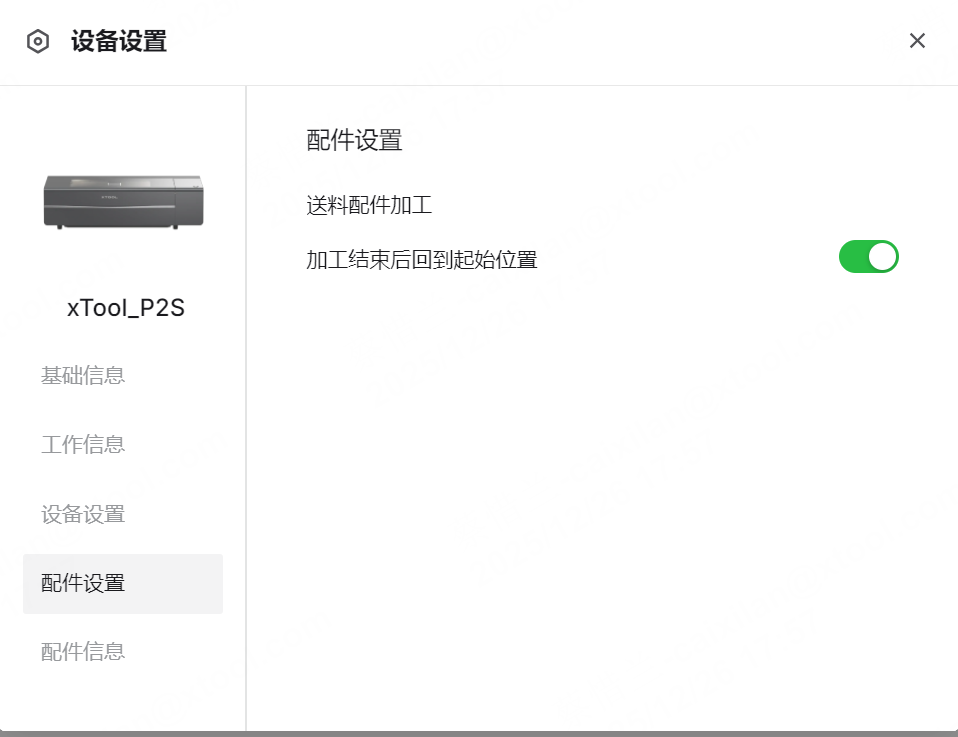
- 加工结束后回到起始位置: 设置材料加工结束后是否将其传送回加工起点。此功能默认开启,你可以根据需要将其禁用。
¶ 离线加工
xTool P2 处于空闲状态即开机但不在加工材料时,你可以连按机器上的按钮两下重复上一次加工。使用离线加工功能时,xTool P2 无需连接 xTool Studio 软件。
¶ XCS 编辑器功能
你可以使用 XCS编辑器设计你自己的加工素材。有关 xTool Studio软件编辑器的功能,详见“xTool Creative Space”。
¶ 加工案例
¶ 案例一:在 3 mm 椴木板上雕刻一个星星
- 在画布中插入一个星星形状。
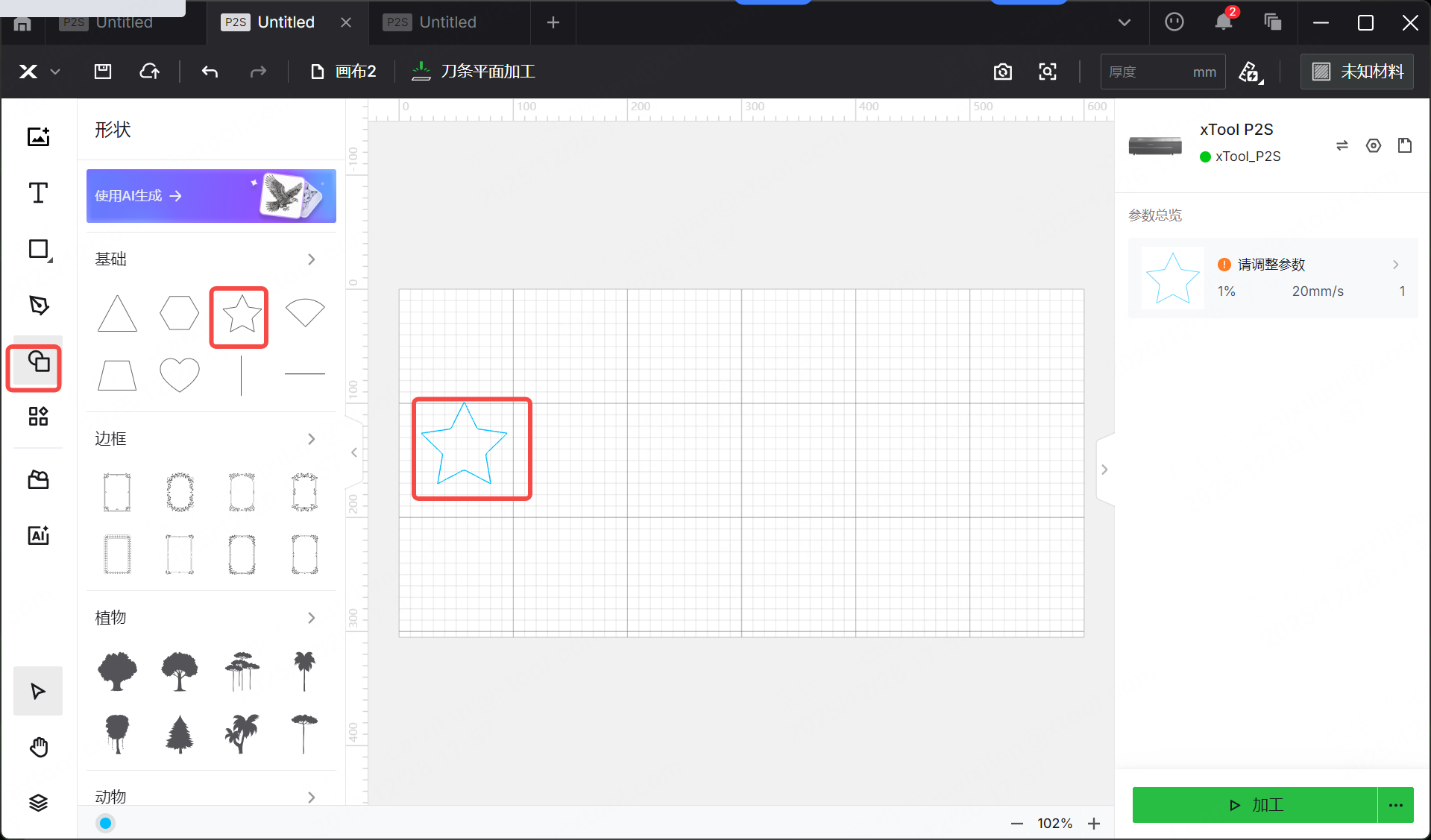
- 选择“刀条平面加工”模式。
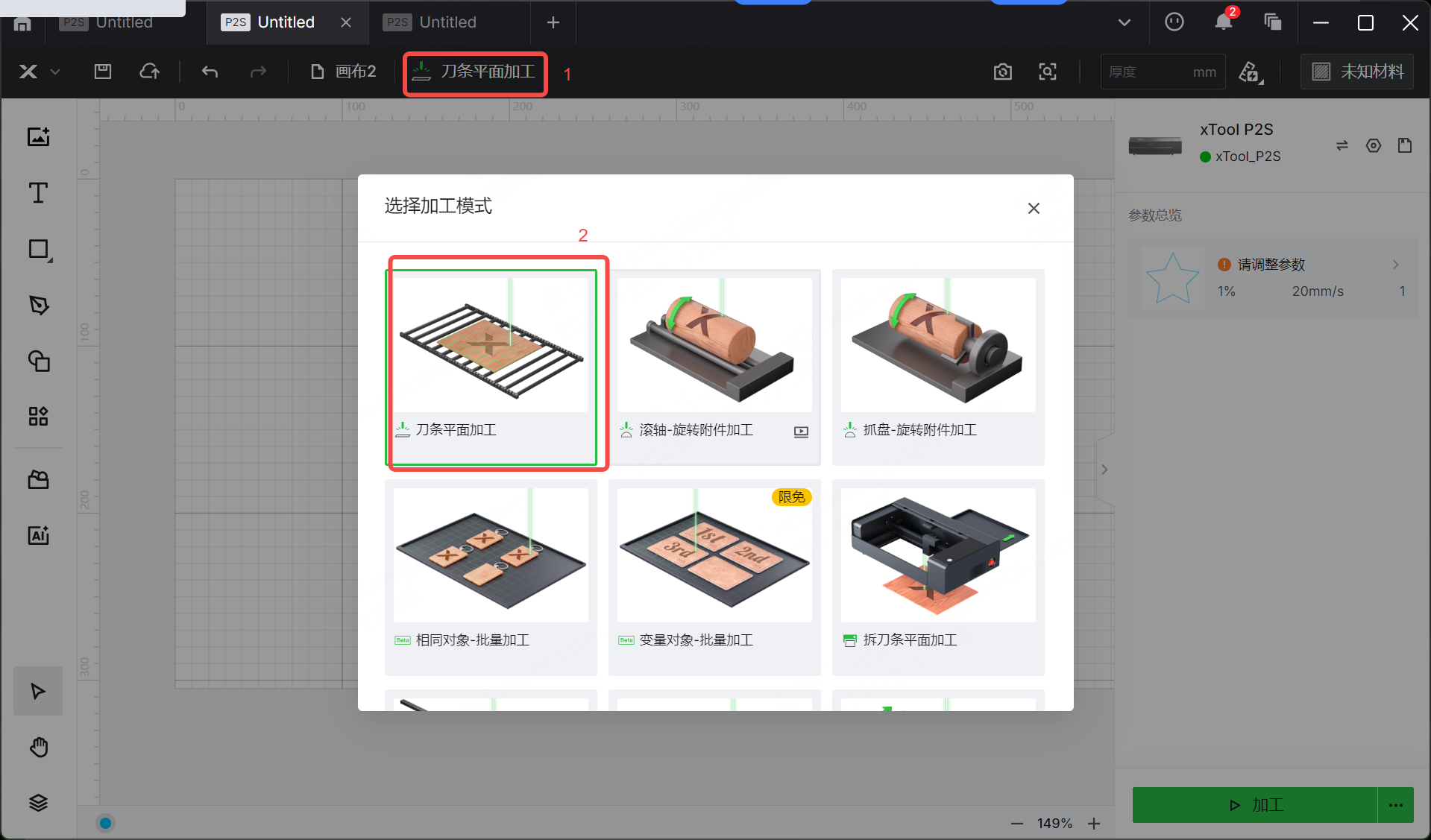
- 放置材料,并将素材移动至你期望的加工位置。
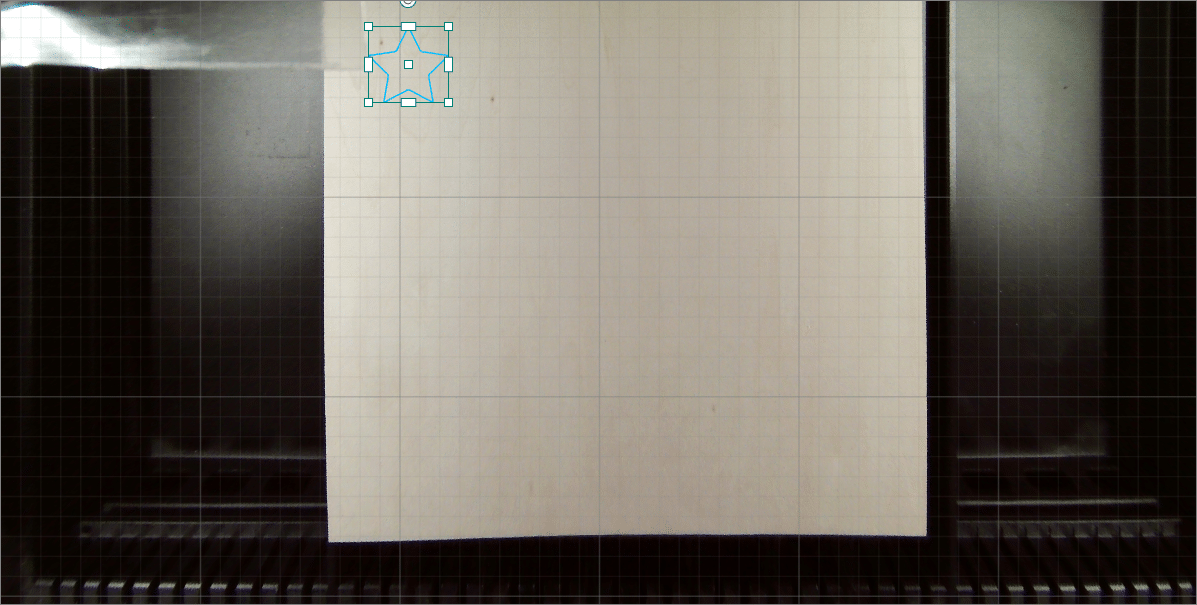
- 采用精准测量或快速测量方式来测量材料厚度。

- 设置加工路径。此项目中仅包含一个加工对象,设置为“自动规划”即可。

- 设置加工素材的加工参数。
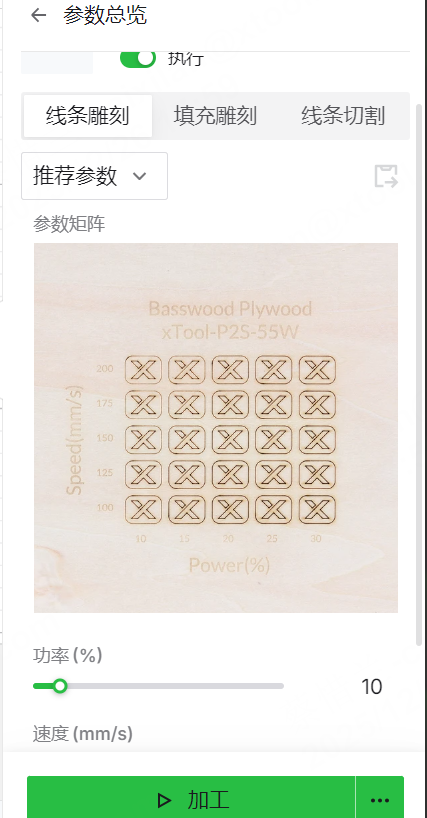
- 在界面右下角点击“加工”。
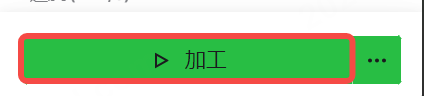
- 预览加工对象并点击“开始”。
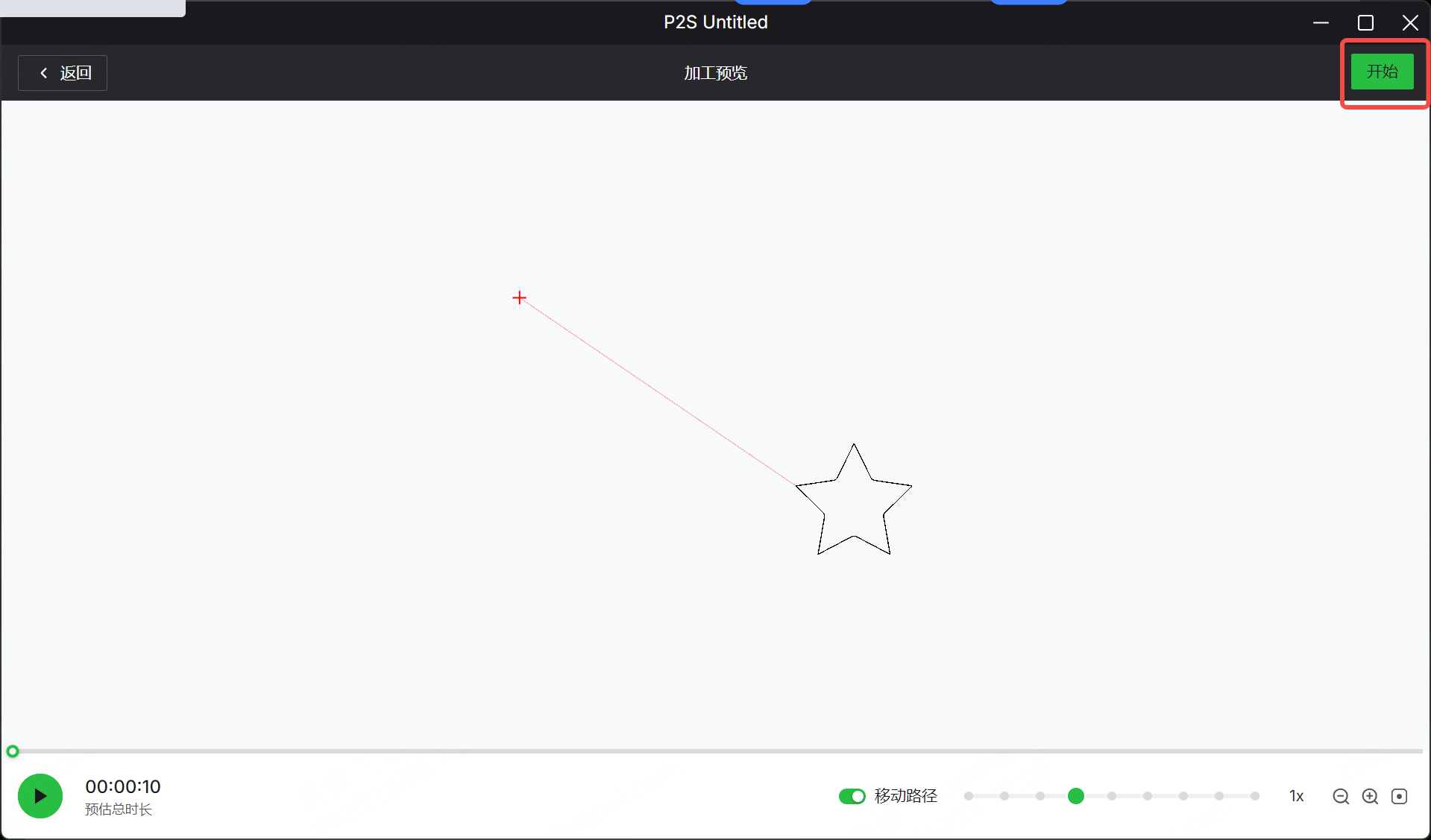
- 在 xTool P2 上按下按钮开始加工。
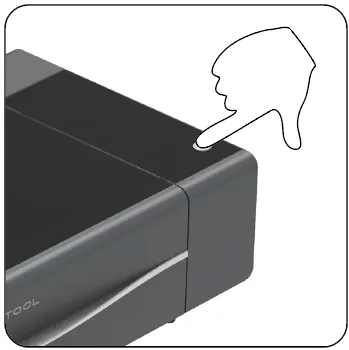
- 等待加工结束。
这样,木板上的星星便雕刻好了!
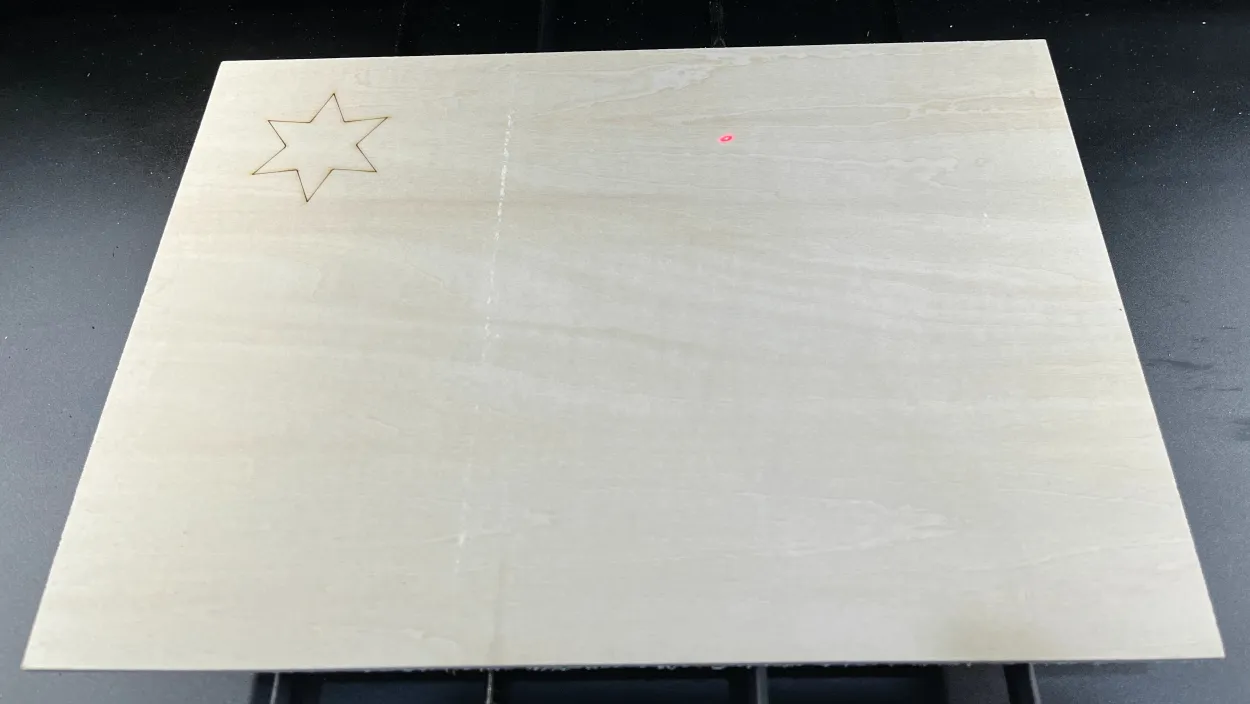
¶ 案例二:在3mm 亚克力板上切割一个星星
在亚克力板上切割一个星星的步骤和在椴木板上雕刻一个星星的步骤相似。
- 点击“形状”中的星星,将其添加到画布上。
- 在加工模式中选择"刀条平面加工"。
- 在刀条上放置一块亚克力板,将其移动至你期望的加工位置。
- 测量材料厚度。
- 设置加工素材的加工参数。
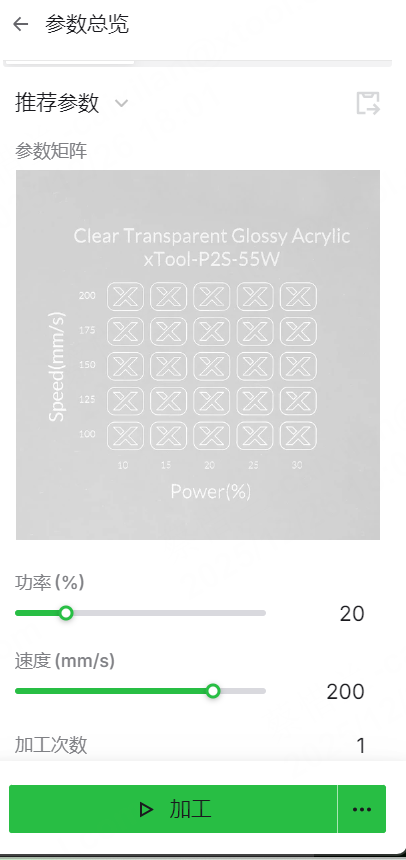
- 点击"加工"。
- 预览加工对象并点击”开始“。
- 在 xTool P2 上按下按钮开始加工。
- 等待加工结束。
这样,你就可以从亚克力板上切割下一个星星了!
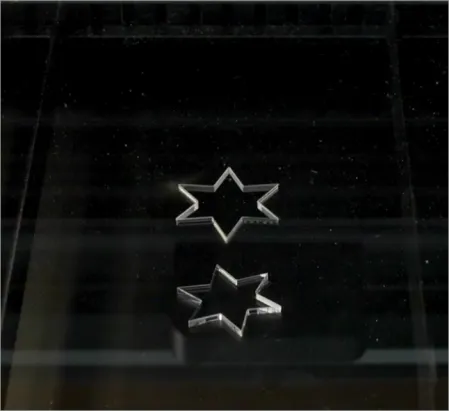
¶ 案例三:在珠宝盒上雕刻图案
- 测量珠宝盒的高度。

珠宝盒的高度超过 25mm,需要拆除所有刀条。
- 拆除所有刀条。
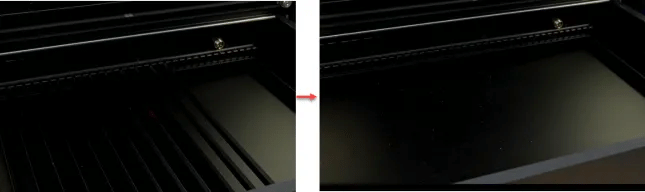
- 在加工模式中选择“拆刀条平面加工”。
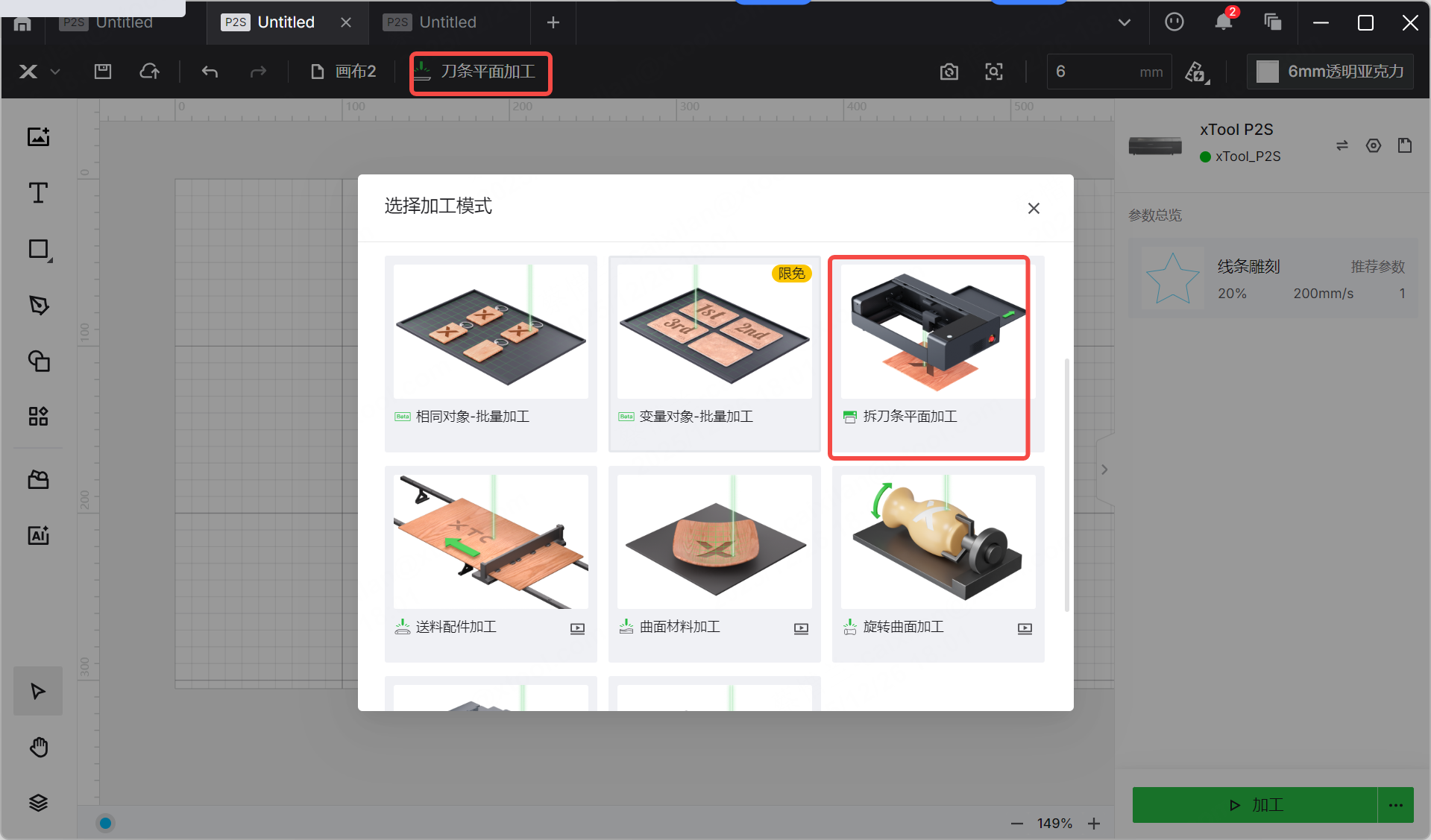
- 关闭”抽屉检测“功能(只有 4 类激光机器才需要关闭此功能)。
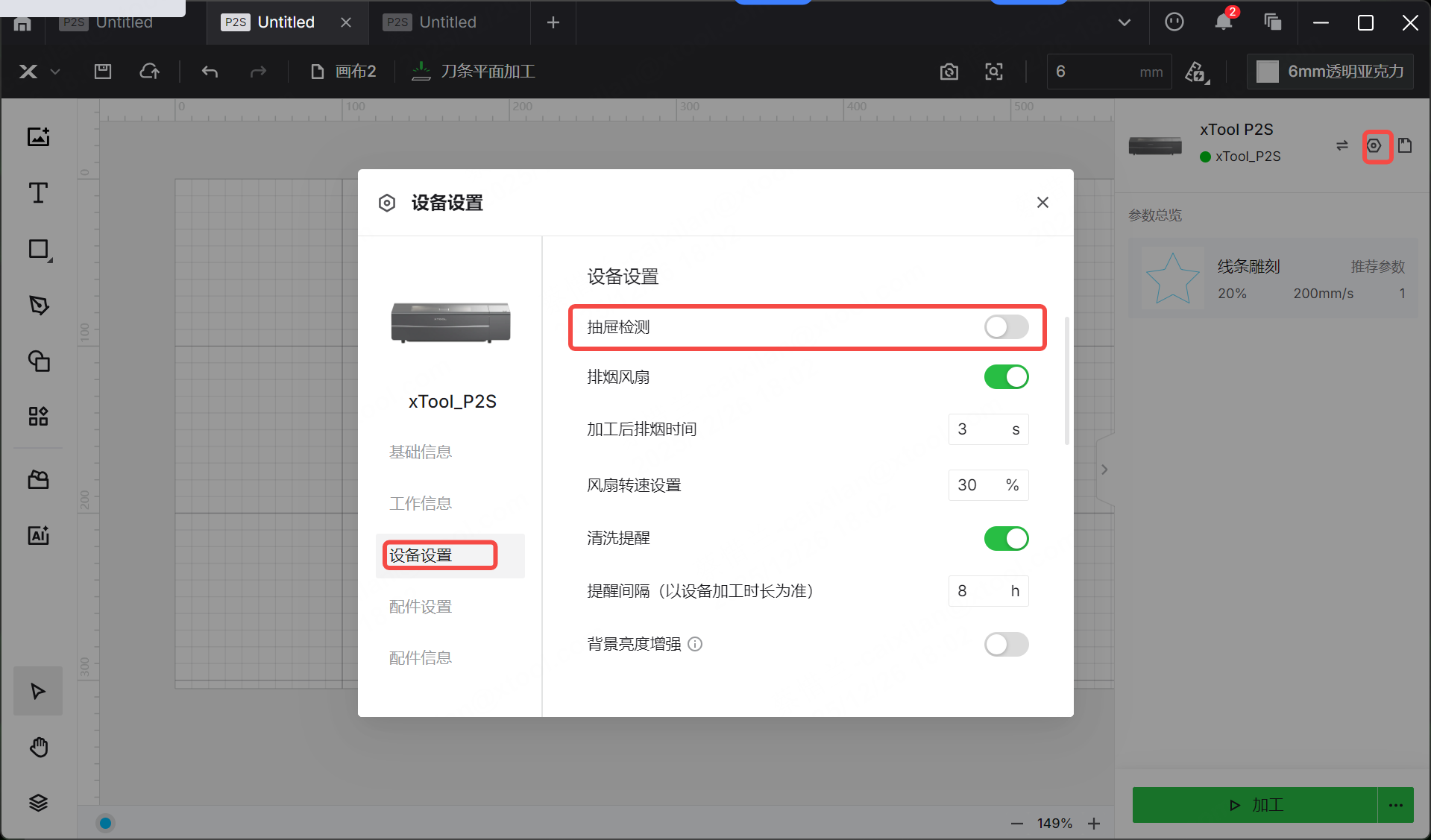
注意: xTool P2 的抽屉检测功能默认是打开的。若你使用的是 4 类激光机器,不关闭此功能的情况下,使用”拆底板加工“模式时, xTool Studio 会一直提示需拆除底板。若你使用的是 1 类激光机器,则无需关闭此功能。
你可以通过机器背面的贴纸信息得知你的机器是 1 类激光机器还是 4 类激光机器。

- 将珠宝盒放到加工区域,点击“精准测量”,让机器投射的红点落在珠宝盒上。
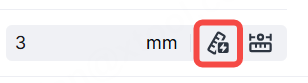
- 将对象移动至你期望的加工位置。
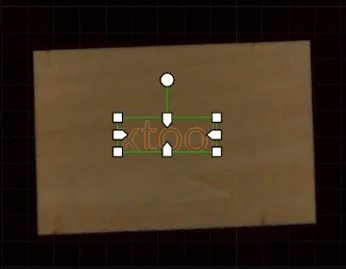
- 设置加工参数。
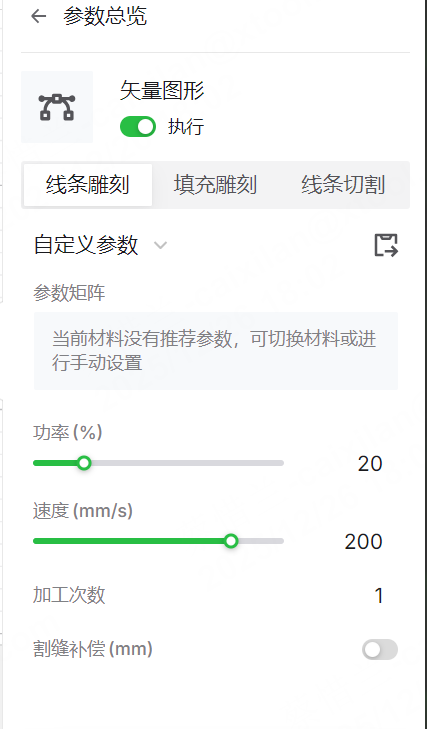
- 点击”加工“。
- 预览加工对象并点击”开始“。
- 在 xTool P2 上按下按钮开始加工。
- 等待加工结束。
这样,珠宝盒上的图案便雕刻好了!

xTool P2 搭配扩展底座、送料配件和旋转附件使用,可加工较厚材料、较长材料及大幅度地扩大加工材料的范围。
¶ 更多案例
加工圆柱体或不规则圆柱形材料,参见“在 xTool P2 上使用旋转附件”。
加工较长材料,参见“使用 xTool P2 送料配件”。